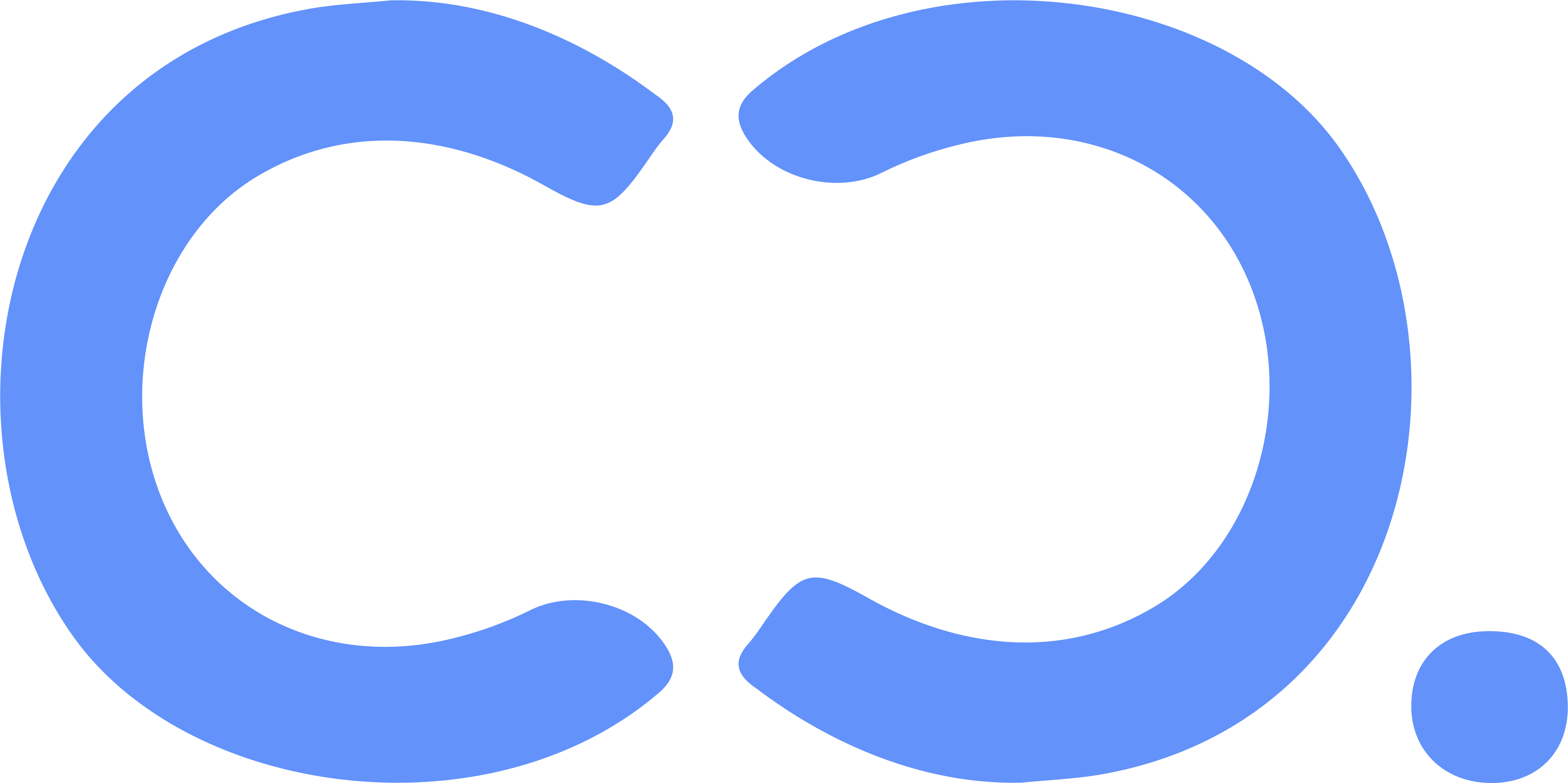
Cómo Instalar Prestashop en Hosting Dipzo
En este tutorial vamos a aprender Cómo Instalar Prestashop en nuestro servidor Dipzo de manera rápida y sencilla; este tutorial también funciona en CPanel 60.0 en adelante.
Prestashop es una herramienta muy intuitiva y facil de utilizar si no eres un programador experto, durante este tutorial te voy a guiar para que nuestro CMS (Content Management System ) quede correctamente instalado y no tengamos ningún problema.
Para aprender cómo instalar Prestashop, debemos seguir este tutorial paso a paso.
1. Lo primero que debemos hacer es ingresar a nuestro CPanel 60.0 o superior.
En el momento de que adquieres un hosting, obtienes un CPanel para poder administrar tus servicios. Los datos de acceso serán facilitados por el proveedor de hosting. En el momento que adquirimos el hosting con nuestro proveedor Dipzo, obtenemos un CPanel totalmente actualizado para configurar nuestros servicios.
2. Al final de la página, buscamos SOFTACULOUS APP INSTALER y damos click.
En el momento de ingresar a nuestro CPanel, buscamos el final de la página la opción que dice Softaculous App Instaler e ingresamos ahí.
3. Seleccionar la Opción Prestashop
Buscamos el logo de Prestashop y lo seleccionamos para así poder ingresar a la configuración de la instalación.
4. Seleccionar Instalar
Damos click en el botón Install
En este momento hacemos la configuración correspondiente.
- Seleccionamos la versión (Recomiendo la versión 1.6)
- Seleccionamos Protocolo: Si tienes certificado SSL escojes «https://»
- En Dominio Ingresamos nuestra dirección web.
- En Directorio escojemos donde queremos hacer la instalación.
- Nombre de Almacenamiento ingresas nombre de tu página.
- Carpeta Admin Antigua es el nombre del subdominio donde se ingresa al Dashboard de Prestashop (http://tutienda.com/dashboard).
- Email Administrador con este dato ingresas a tu dashboard.
- Contraseña Administrador para poder ingresar al dashboard.
- Nombre.
- Apellidos.
Finalizamos dando click en Instalar.Puedes ver un video tutorial de cómo instalar Prestashop visita nuestro canal aquí